Cockpit adalah layanan untuk Linux yang menyediakan antarmuka berbasis web untuk mengelola dan memantau host. Ini dapat digunakan di organisasi ukuran apa pun, bahkan kantor kecil, dan ini adalah cara yang bagus bagi pengguna rumahan untuk memelihara infrastruktur TI keluarga. Saya menggunakannya untuk mengelola dan memantau semua komputer di rumah saya—termasuk Raspberry Pi.
Cockpit adalah proyek perangkat lunak sumber terbuka dan gratis yang dirilis di bawah LGPL v2.1+. Ini disponsori oleh Red Hat dan disertakan dalam Red Hat Enterprise Linux sebagai RHEL Web Console.
Menggunakan Kokpit
Cockpit memungkinkan Anda untuk mengelola perangkat Linux di jaringan Anda dari jarak jauh. Anda dapat menambah atau menghapus pengguna, menghubungkan pembagian Network File System (NFS), dan memulai dan menghentikan layanan. Salah satu tugas Cockpit sederhana favorit saya adalah melakukan pembaruan. Saya tidak lagi harus berjalan di sekitar kantor atau rumah untuk mengumpulkan setiap perangkat untuk masuk, memperbarui, mem-boot ulang, dan menunggu. Administrator perusahaan tidak perlu memberi lencana ke pusat data; sebagai gantinya, mereka dapat mengelola perangkat dari kenyamanan kantor mereka.
Lebih banyak sumber daya Linux
- Lembar contekan perintah Linux
- Lembar contekan perintah Linux tingkat lanjut
- Kursus online gratis:Ikhtisar Teknis RHEL
- Lembar contekan jaringan Linux
- Lembar contekan SELinux
- Lembar contekan perintah umum Linux
- Apa itu container Linux?
- Artikel Linux terbaru kami
Ini belum semuanya. Kemampuan canggih Cockpit termasuk mengelola server LDAP, mesin virtual, dan penyimpanan. Anda juga dapat menggunakannya untuk menginstal kontainer Docker atau Podman.
Dalam hal pemantauan, Cockpit memberikan visibilitas ke dalam metrik CPU, memori, dan ruang disk yang diharapkan. Namun juga menampilkan informasi seperti pabrikan, BIOS, dan branding CPU serta memberikan tampilan mendetail pada elemen perangkat keras seperti chip northbridge dan southbridge serta berbagai pengontrol. Ini daftar grafis, penyimpanan, dan perangkat komunikasi jaringan dan pengontrol memori dan jenis memori. Kokpit juga dapat digunakan untuk meninjau log.
Instal Kokpit
Kokpit termasuk dalam sebagian besar distribusi utama. Situs web ini menyediakan dokumentasi untuk menginstal di Red Hat, Fedora, Ubuntu, Debian, Arch, dan beberapa lainnya. Anda dapat menginstalnya dengan perintah manajemen paket standar pada distribusi Linux Anda. Anda juga biasanya dapat menemukannya di utilitas grafis Anda, seperti Pusat Perangkat Lunak GNOME, untuk proses satu klik.
- Fedora:
dnf install cockpit - Ubuntu:
apt install cockpit
Akses dan login
Port pendengar default adalah 9090. Untuk mengakses antarmuka Cockpit di server, cukup arahkan browser Anda ke hostname:9090 . Anda dapat menggunakan localhost:9090 untuk server lokal tempat Anda masuk. Masuk dengan akun umum, karena akan menguntungkan jika memiliki hak akses root pada akun ini.
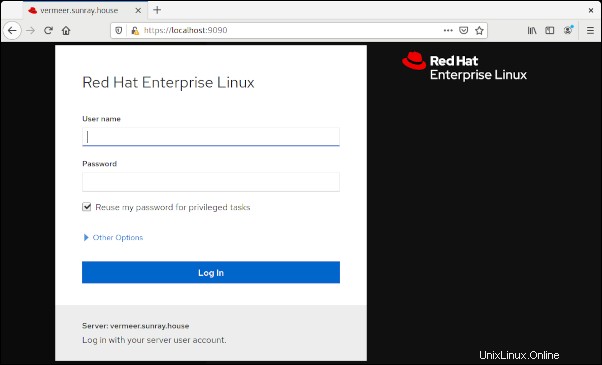
Untuk mengakses server lain dari jarak jauh, Anda akan menggunakan nama host mereka, mis., https://hostname:9090 . Namun, Anda dapat menetapkan satu host sebagai server manajemen dan menambahkan semua server Anda ke Dasbor untuk tampilan terpadu.
Setelah Anda masuk, layar pertama yang Anda lihat adalah Dasbor; pilihan lainnya adalah tampilan Host.
Tampilan dasbor
Tampilan Dasbor bersih dan rapi. Gambar di bawah menunjukkan monitor kinerja untuk semua server sistem yang terhubung. Ini membuat grafik CPU, memori, jaringan, dan I/O disk. Jika ini adalah pertama kalinya Anda menjalankan dan Anda belum menghubungkan server apa pun, Anda akan melihat grafik hanya untuk sistem lokal.
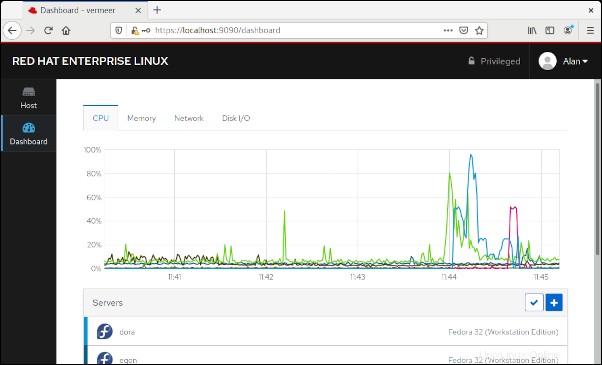
Tambahkan server dengan mengeklik tanda tambah biru (+ ) tombol.
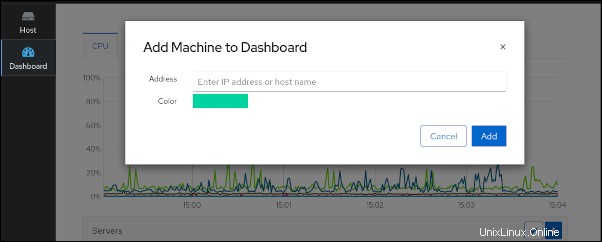
Setelah Anda menambahkan server, gulir ke bawah untuk melihat daftar lengkapnya. Saya sudah menyiapkan beberapa sistem.
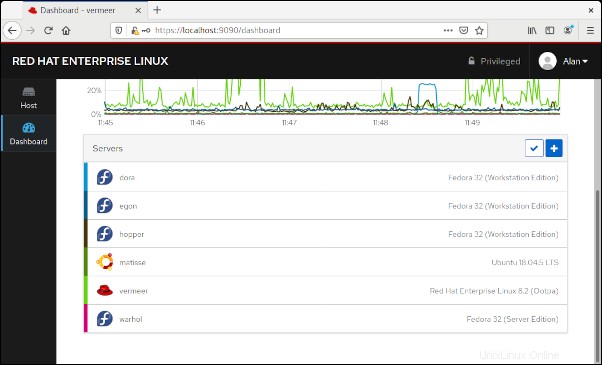
Tampilan host
Tampilan tuan rumah adalah tempat semua kesenangan dimulai. Bagian ini menunjukkan dan memberikan akses ke setiap server yang ditambahkan ke Dasbor. Area minat utama di sini adalah kolom di sebelah kiri yang mencakup Ringkasan , Log , Penyimpanan , Jaringan , dan beberapa item lainnya, dengan Terminal di dasar. Mengklik pada setiap item memungkinkan Anda untuk mengelola bagian-bagian sistem ini. Item di bagian ini dapat bervariasi tergantung pada fitur lain yang mungkin diinstal.
Ikhtisar
Saat Anda memilih server, layar Host terbuka ke Ringkasan bagian dengan kontrol untuk sistem host tertentu. Layar Ikhtisar dibagi menjadi kuadran untuk Kesehatan , Penggunaan , Konfigurasi , dan Informasi sistem .
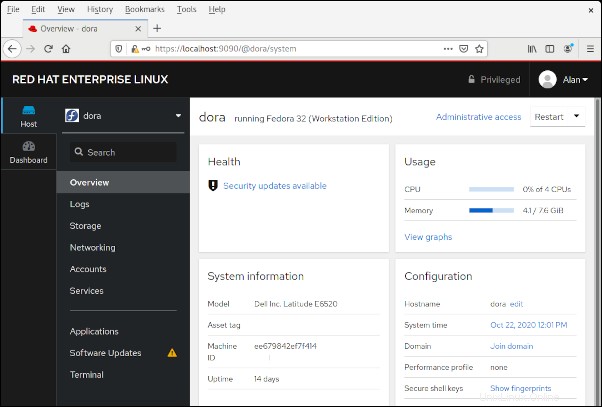
Tautan penggunaan ke tampilan grafik kinerja mendetail, dan Tautan informasi sistem ke detail perangkat keras. Beberapa kontrol manajemen langsung tersedia di layar ini. Misalnya, Anda dapat mengubah nama host sistem atau menggabungkan server ke domain perusahaan.
Penyimpanan
Dalam gambar Penyimpanan . ini bagian, bagian atas memiliki grafik aktivitas baca/tulis, dan di bawahnya adalah daftar sistem file lokal. Lebih jauh ke bawah, Anda dapat menambahkan mount NFS atau melihat log. Anda bahkan dapat membuat perangkat RAID dan grup volume.

Jaringan
Jaringan bagian memungkinkan Anda untuk mengelola firewall dan antarmuka jaringan. Anda dapat mengedit aturan dan zona firewall serta memanipulasi jaringan dengan bonding, teaming, bridge, dan VLAN.
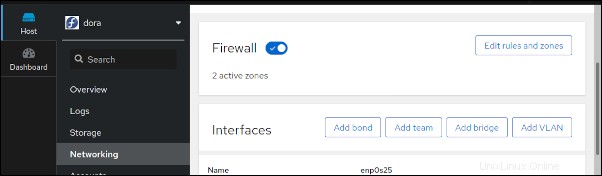
Pembaruan perangkat lunak
Mampu menerapkan pembaruan pada server dari jarak jauh sangat mudah. Bahkan sebuah keluarga mungkin memiliki lima atau 10 komputer. Tetapi perusahaan dengan ratusan atau ribuan server tanpa kepala yang ditempatkan di pusat data yang kering dan gelap bermil-mil jauhnya pasti membutuhkan kemampuan ini. Pembaruan perangkat lunak bagian mencantumkan pembaruan yang tersedia untuk Anda.
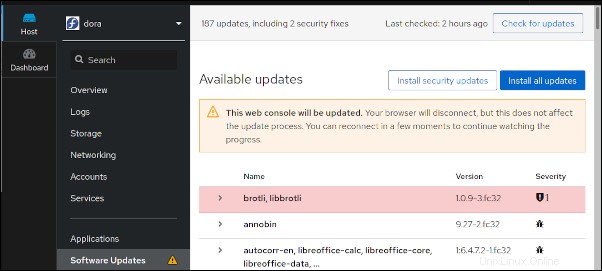
Anda dapat memilih apakah akan menginstal semua pembaruan atau hanya yang terkait dengan keamanan, dan Cockpit menampilkan bilah kemajuan saat pembaruan diinstal. Setelah proses selesai, Anda dapat memulai ulang sistem.
Terminal
Item terakhir dalam tampilan Host adalah Terminal , di mana Anda dapat melakukan semua opsi baris perintah normal. Salah satu cara saya menggunakan Terminal adalah untuk mengatasi inkonsistensi dalam set fitur Cockpit, kemungkinan besar karena perbedaan versi Linux. Saya menemukan ini di PC Media Center saya yang menjalankan Ubuntu Linux 18.04. Di versi Ubuntu ini, bagian Ikhtisar diberi label Sistem. Ini menunjukkan pembaruan perbaikan bug yang tersedia tetapi tidak memiliki tombol untuk menerapkan pembaruan. Ini tidak terjadi dengan Ubuntu 20.04 LTS yang lebih baru, yang memiliki bagian Ikhtisar yang diharapkan dan fasilitas pembaruan. Either way, tidak perlu khawatir karena saya dapat memanfaatkan terminal untuk menjalankan perintah pembaruan Apt normal.
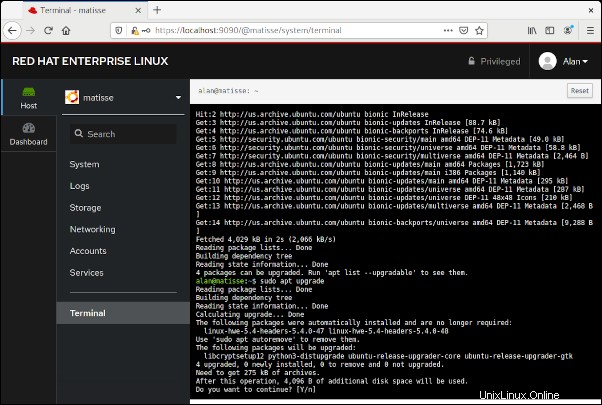
Aplikasi
Anda mungkin memperhatikan bahwa saya melewatkan Aplikasi bagian dalam tampilan Host. Bagian ini patut Anda perhatikan karena dapat memanipulasi tampilan dan fungsionalitas layanan Cockpit Anda. Dari sini, Anda dapat menginstal fungsionalitas atau aplikasi tambahan, seperti 389 LDAP Server atau alat untuk mengumpulkan laporan diagnostik dan dump kernel atau membangun image server. Mesin bagian memungkinkan manajemen mesin virtual, dan Podman menyediakan kemampuan manajemen kontainer. Setelah Cockpit aktif dan berjalan, ada baiknya untuk menjelajahi bagian Aplikasi.
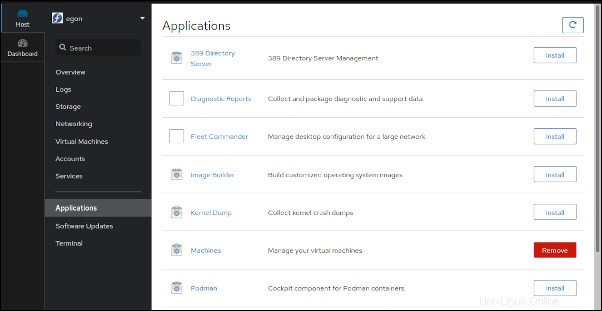
Pemikiran terakhir
Cockpit menggunakan klien shell aman (SSH) untuk mengakses server jarak jauh, jadi mungkin ada beberapa dampak sumber daya pada sistem tempat Anda membuat tampilan terpadu yang saya jelaskan di atas karena setiap server terkelola akan memiliki koneksi SSH terkait.
$ ps fax |grep cockpit
2064515 ? Ssl 0:50 /usr/libexec/cockpit-tls
2064521 ? Ssl 0:41 /usr/libexec/cockpit-ws --for-tls-proxy --port=0
2064527 ? S 0:00 \_ /usr/libexec/cockpit-session localhost
2064537 ? Sl 0:38 \_ cockpit-bridge
2064636 ? S 1:37 \_ /usr/libexec/cockpit-ssh webserver
2064639 ? S 1:37 \_ /usr/libexec/cockpit-ssh smtpserver
2064640 ? S 1:37 \_ /usr/libexec/cockpit-ssh ftpserver
2064670 ? Sl 0:02 \_ /usr/bin/cockpit-bridge --privileged
2076607 ? S 0:21 \_ /usr/libexec/cockpit-ssh ldapserver
2078182 ? S 0:10 \_ /usr/libexec/cockpit-ssh teaserver
Saya telah menggunakan banyak alat operasi seperti ini, baik sumber tertutup maupun sumber terbuka, untuk tugas manajemen, pemantauan, penyediaan, penerapan, dan keamanan. Cockpit adalah alat hebat yang sesuai dengan organisasi dari semua ukuran.